基本的なコピー方法
1
原稿をセットします。
「原稿をセットする」
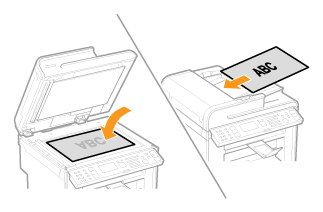
MF4890dw
フィーダーにセットできる原稿は50枚までです。
MF4870dn/MF4830d/MF4750
フィーダーにセットできる原稿は35枚までです。
 |
フィーダーは、MF4820dには搭載されていません。
|
2
コピーモード画面を表示します。
MF4890dw/MF4870dn/MF4750 |
 |
MF4830d/MF4820d |
|
[
 ](コピー)を押します。 ](コピー)を押します。 |
 |
コピーモード画面が表示されるまで、[
 ](コピー/スキャン)を押します。 ](コピー/スキャン)を押します。 |
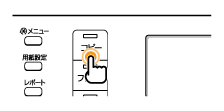 |
 |
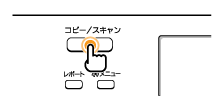 |
コピーモード画面が表示されます。
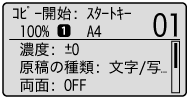
3
必要に応じて、コピーの設定を行います。
|
メモ
|
コピーの設定についてここで行う設定は、現在行っているコピー操作のみに有効です。すべてのコピー操作に有効な設定をするには「コピーのデフォルト値を変更する」をご覧ください。
|
4
テンキーを使って、必要なコピー部数(1~99)を入力します。
 |
コピー部数を修正するときは、[
 ](クリア)を押します。 ](クリア)を押します。 |
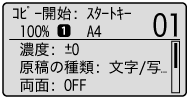
5
[ ](スタート)を押します。
](スタート)を押します。
 ](スタート)を押します。
](スタート)を押します。コピーが開始されます。
 ディスプレーに<用紙と設定サイズが不一致>と表示されたとき ディスプレーに<用紙と設定サイズが不一致>と表示されたとき |
|
<用紙設定>メニューを正しく設定するか、<用紙設定>メニューで設定した用紙をセットしてください。
 ディスプレーに<メモリーがいっぱいのため読み込みを中止します プリントしますか?>と表示されたとき ディスプレーに<メモリーがいっぱいのため読み込みを中止します プリントしますか?>と表示されたとき読み込まれたページまでプリントするか、ジョブをキャンセルするか選択してください。
|
|
重要
|
用紙いっぱいに画像がある原稿をコピーした場合コピー画像の周囲が欠けることがあります。コピーできる範囲については、「読み取り範囲」を参照してください。
|